Google ha lanzado su propia aplicación interna para ayudarlo a administrar los archivos en el almacenamiento de su teléfono Android. Tu puedes ahora descargar Google Files Go en su dispositivo Android y obtenga una idea de cómo funciona la aplicación.
Administrar / organizar los diferentes tipos de archivos en tu Android podría ser un dolor de cabeza. Además, los archivos no utilizados en el almacenamiento también podrían afectar el rendimiento general de un dispositivo y causar lentitud. Un usuario debe dedicar su tiempo a organizar los archivos para una mejor accesibilidad y mejorar el rendimiento del teléfono. Ya no necesitará buscar aplicaciones de limpieza de almacenamiento o de refuerzo de rendimiento de terceros. Eso es porque Google ahora ha anunciado su propio Administrador de archivos inteligente, que optimiza y organiza los archivos. Adelante, descargue la aplicación Google Files Go y lea acerca de todas las funciones que ofrece.
‘Files Go’ es parte del programa Android Go, que se anunció durante el evento Google I / O 2017. El programa Android Go apareció con YouTube Go y parece que Google está profundizando más con el lanzamiento de esta nueva aplicación. El programa tiene como objetivo llevar la última experiencia de la versión de Android a los teléfonos inteligentes de bajo costo en términos de tres aspectos principales: sistema operativo Android, aplicaciones y Google Play.
Descarga Google Files Go
Si bien la aplicación se lanzó hoy en Google Play Store, es probable que todavía no puedas descargarla (al menos por ahora). Aunque, gracias a APKMirror, ahora puede tomar el archivo APK e instalarlo manualmente en su dispositivo.
La aplicación se puede instalar en cualquier dispositivo Android con 5.0 o superior.
Obtener Files Go en Google Play
Si no tiene permiso para descargar la aplicación Google Files Go en Play Store, puede instalarla manualmente. Pero antes de hacerlo, debe habilitar la opción ‘Fuente desconocida’ o ‘Instalar aplicaciones desconocidas’ en la configuración.
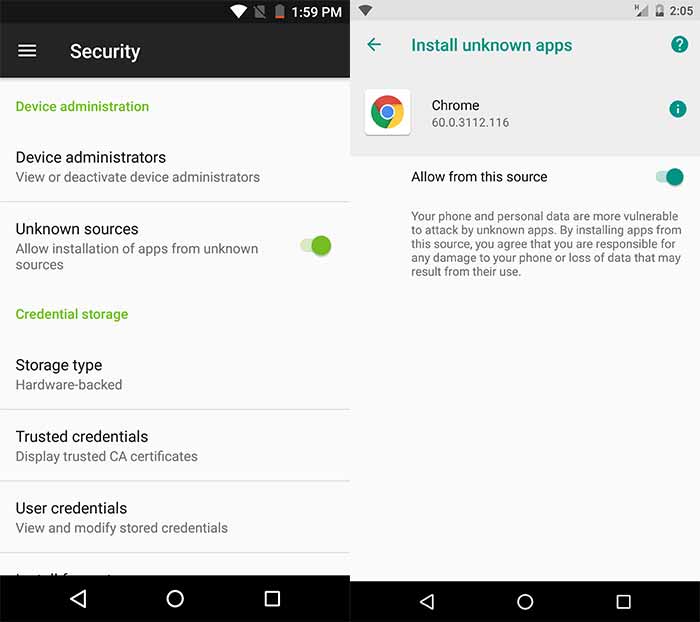
Android Nougat o inferior: Configuración -> Seguridad
Android Oreo 8.0 / 8.1: Configuración -> Aplicaciones y notificaciones -> Acceso a aplicaciones especiales -> Instalar aplicaciones desconocidas
Una vez que haya habilitado la opción necesaria, puede descargar Google Files Go APK desde aquí. Luego, use su administrador de archivos favorito para instalar el APK en su dispositivo. Finalmente, vaya al cajón de aplicaciones e inicie ‘Files Go’ para comenzar a usar el Administrador de archivos inteligente de Google.
Google Files Go – Funciones
Una vez que haya instalado la aplicación y la haya ejecutado por primera vez, será recibido con el “Acuerdo de tester de confianza”. Simplemente acéptelo y continúe. También se le pedirá que otorgue permisos de almacenamiento a la aplicación, así que permítales.
Una vez que esté en la pantalla principal de la aplicación, habrá dos secciones principales en la parte inferior de navegación: Almacenamiento y Archivos.
1. Almacenamiento
El menú Almacenamiento en la aplicación presenta una tarjeta que le brindará consejos sobre cómo liberar espacio adicional en el almacenamiento. En la parte superior, verá el contador de uso de almacenamiento de su dispositivo.
La primera tarjeta le mostraría el ‘caché de la aplicación’. Esto le proporcionará una descripción general del almacenamiento total consumido por el caché de diferentes aplicaciones.
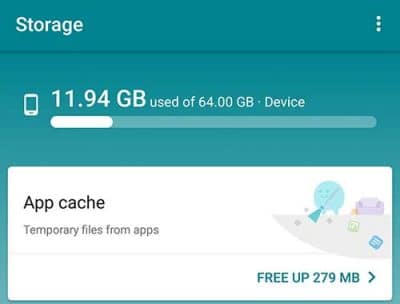 Descargar la aplicación Google Files Go: liberar caché de aplicaciones
Descargar la aplicación Google Files Go: liberar caché de aplicacionesComo puede ver en la imagen de arriba, la tarjeta sugiere que mi dispositivo tiene aproximadamente 278 MB de caché de aplicaciones, que se pueden liberar. Entonces, lo que hará es tocar el botón, que abrirá la lista de elementos (aplicaciones) para los que puede liberar espacio.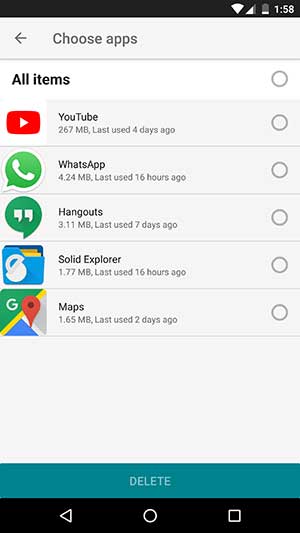 Finalmente, seleccione las aplicaciones y presione el botón ‘BORRAR en la parte inferior.
Finalmente, seleccione las aplicaciones y presione el botón ‘BORRAR en la parte inferior.
La segunda tarjeta trata sobre ‘Archivos grandes’, que incluye cualquier tipo de medio o tipo de archivo que consuma mucho espacio en el almacenamiento. Como puede ver en la imagen a continuación, la aplicación ha detectado un archivo bastante grande (alrededor de 1,64 GB) y me sugiere que lo elimine.
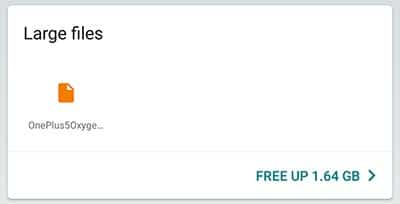 Descargue la aplicación Google Files Go: libere almacenamiento eliminando archivos grandes
Descargue la aplicación Google Files Go: libere almacenamiento eliminando archivos grandesAsí que simplemente presione el botón ‘LIBERAR’. Nuevamente, esto mostrará todos los archivos grandes detectados en el almacenamiento de su teléfono. Por lo tanto, seleccione los elementos (archivos) y luego toque ‘BORRAR’.
La tercera tarjeta muestra los ‘Archivos duplicados’ que están presentes en el almacenamiento. Esto incluye imágenes que ya están respaldadas en Google Photos y otros archivos.
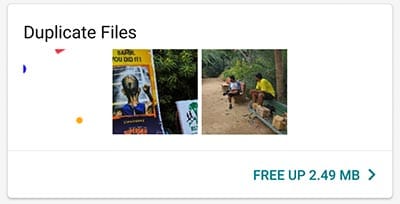 Descargue la aplicación Google Files Go: libere almacenamiento eliminando archivos duplicados
Descargue la aplicación Google Files Go: libere almacenamiento eliminando archivos duplicadosNuevamente, presione el botón ‘LIBERAR’, seleccione los elementos que se muestran en la lista y presione el botón ‘BORRAR’.
La última tarjeta le alertará de cualquier aplicación no utilizada instalada en el sistema. Es posible que estas aplicaciones no se abran por un tiempo y podrían consumir espacio innecesario. La función requiere que otorgue permisos de ‘Acceso de uso’ a la aplicación ‘Files Go’ para esto.
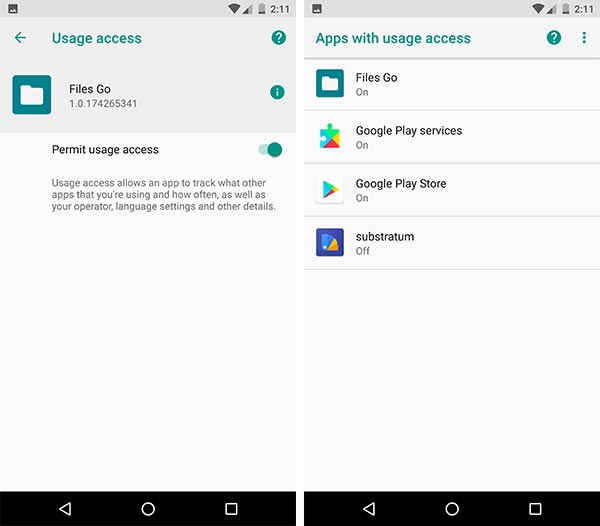 Descargue la aplicación Google Files Go -> Abrir aplicación -> Otorgar permisos de acceso de uso
Descargue la aplicación Google Files Go -> Abrir aplicación -> Otorgar permisos de acceso de usoPor lo tanto, toque ‘Ir a configuración’ y habilite el acceso de uso para la aplicación. Una vez hecho esto, regrese a la aplicación y la función rastreará automáticamente el uso y le avisará de cualquier aplicación no utilizada.
2. Archivos
El segundo menú de la aplicación es un administrador de archivos. Agrupa automáticamente los diferentes tipos de archivos como audio, imágenes, videos, documentos y más. Puede acceder a sus archivos desde el menú. Le brinda la posibilidad de eliminar, compartir, cambiar el nombre y también ver la información del archivo.
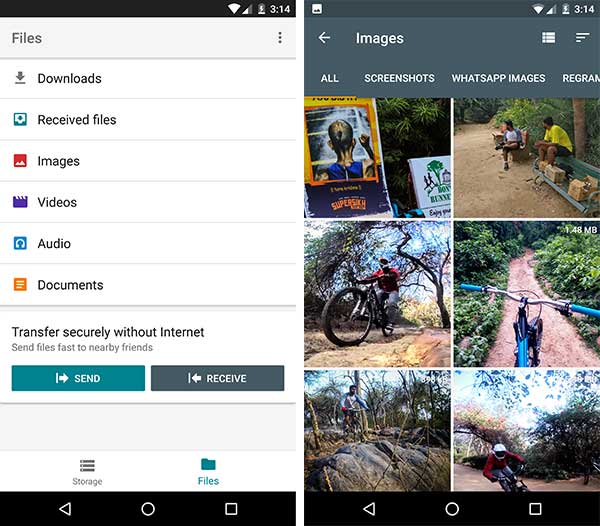 Descargar la aplicación Google Files Go – Smart File Manager
Descargar la aplicación Google Files Go – Smart File ManagerHay otra característica importante en este menú que le permite enviar o recibir archivos rápidamente. El proceso de compartir se realiza a través de Wi-Fi, utilizando el Cerca tecnología.
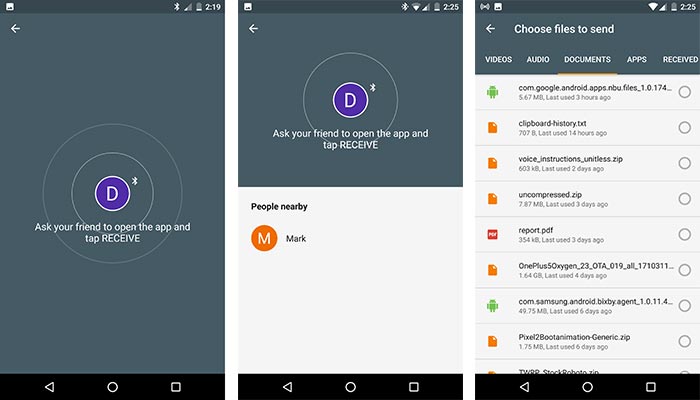 Descargue la aplicación Google Files Go: envíe y reciba archivos usando Near
Descargue la aplicación Google Files Go: envíe y reciba archivos usando NearSimplemente toque el botón ‘Enviar’ o ‘Recibir’ según corresponda. Luego, permita que el dispositivo busque un teléfono cercano. Una vez que se haya conectado al otro dispositivo, puede enviar fácilmente cualquier archivo en el almacenamiento de su teléfono.
Así que eso fue todo (probablemente) el Funciones de Google Files Go que notamos. Si nos perdimos algo, avísanos.
Ahora podía descargar Google Files Go y probarlo en su propio dispositivo. ¿Crees que Google reemplazará / agregará Files Go como el administrador de archivos predeterminado en la próxima versión de Android 8.1 Oreo? Deje sus opiniones y preguntas a continuación.
Vía: Autoridad de Android
